Microsoft To Do는 당신의 일정을 조직화하고 생산적으로 활용하는 효과적인 방법을 제공합니다. 당신은 당신의 작업을 통제하고 원하는 대로 조정하여 최대한 효율적으로 하루를 보낼 수 있습니다. 아침을 구성하거나 저녁을 계획하고 싶은 경우 - 분명한 안내와 간단한 단계로 일일 일정 관리가 쉬워집니다.
중요한 인사이트
- 작업을 추가하고 조정하여 몇 단계 안에 하루 일정을 구성합니다.
- 드래그 앤 드롭 및 편집 기능을 사용하여 할 일 목록을 빠르게 조정할 수 있습니다.
- 올바른 시간에 대기 중인 작업에 대한 제안을 통합하여 잊을 것이 없도록 할 수 있습니다.
- 장기적으로 업무를 더 효율적으로 구성하기 위해 개인 목록을 만들 수 있습니다.
단계별 안내
Microsoft To Do에서 하루를 계획하기 시작하려면 앱을 열면서 시작합니다. "내 하루"를 나타내는 태언과 같은 기호를 통해 작업 개요에 도달할 것입니다.
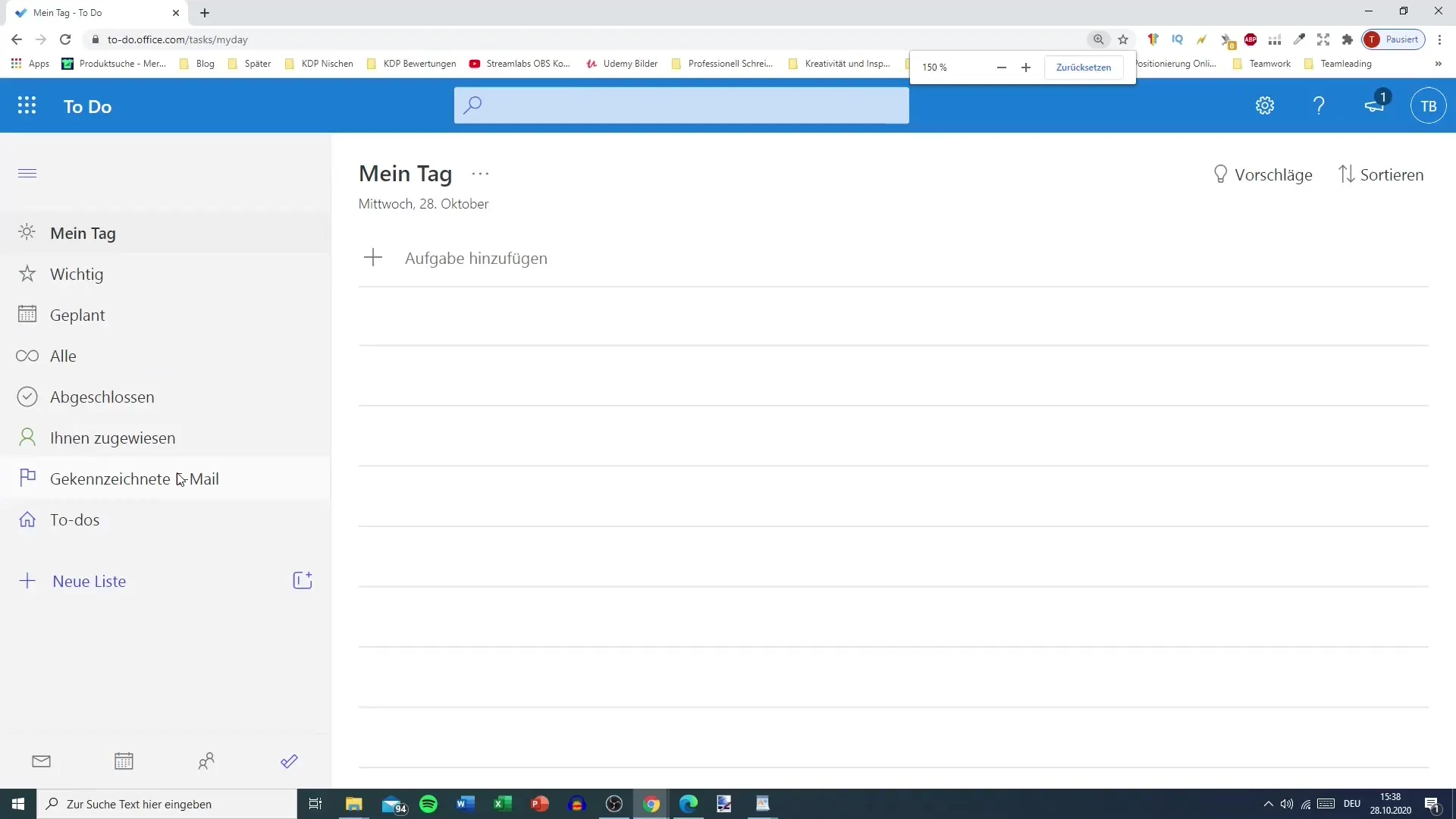
"할 일 추가"를 클릭하여 새 항목을 만듭니다. 예를 들어 "아침 식사"를 적고 이를 8시로 설정합니다. 작업이 자동으로 추가됩니다.
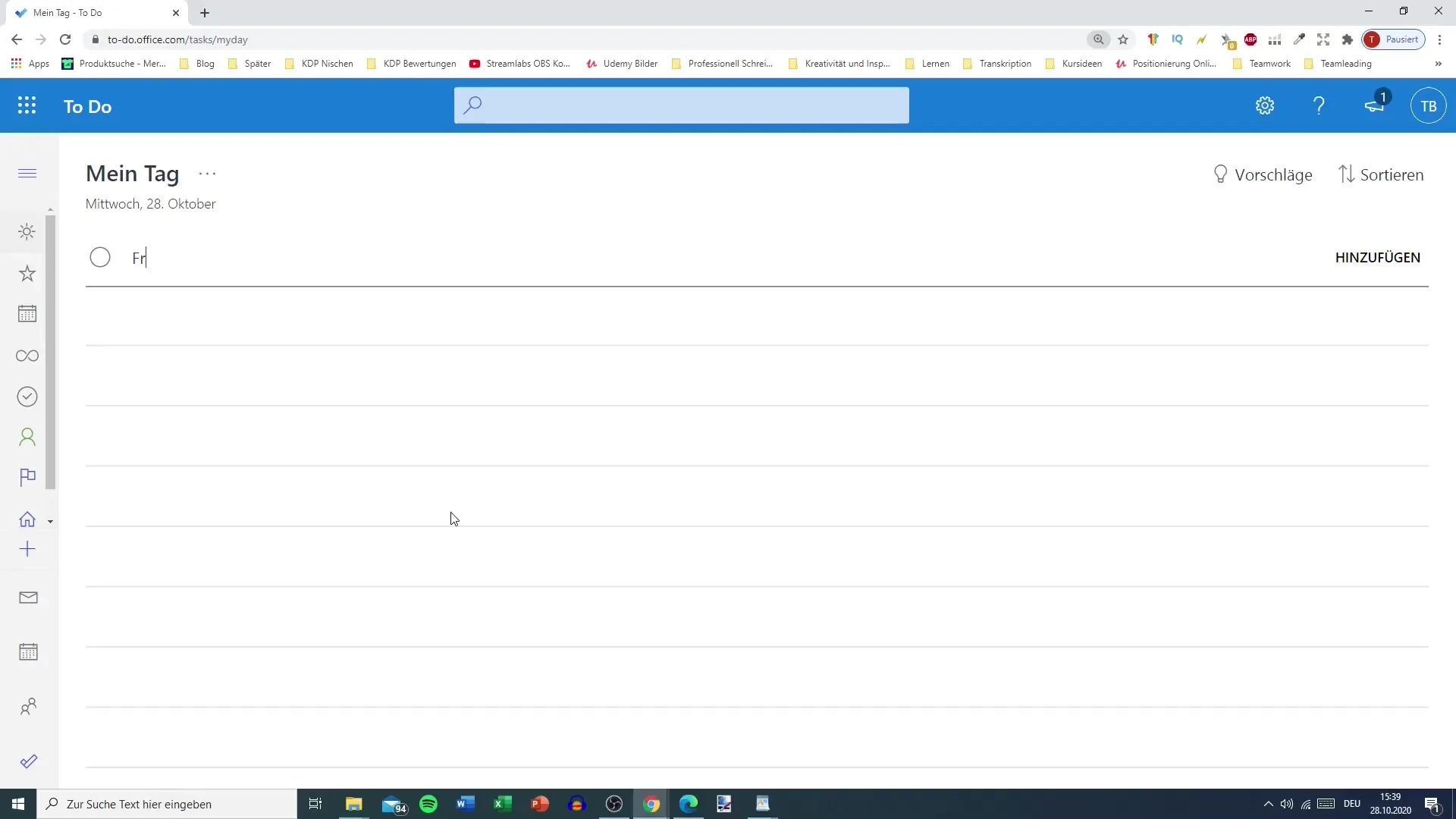
다음 작업을 추가하여 하루를 계속 계획합니다. 다음 작업에 "샤워"를 입력하고 이를 8시 30분으로 설정합니다. 이렇게 하면 시간별로 계획을 세울 수 있습니다.
새로 추가된 작업은 항상 위에 표시됩니다. 새 작업이 추가되면 위로 이동됩니다. 여기서 드래그 앤 드롭 기능이 핵심 역할을 합니다: 원하는 대로 작업을 재정렬할 수 있습니다.
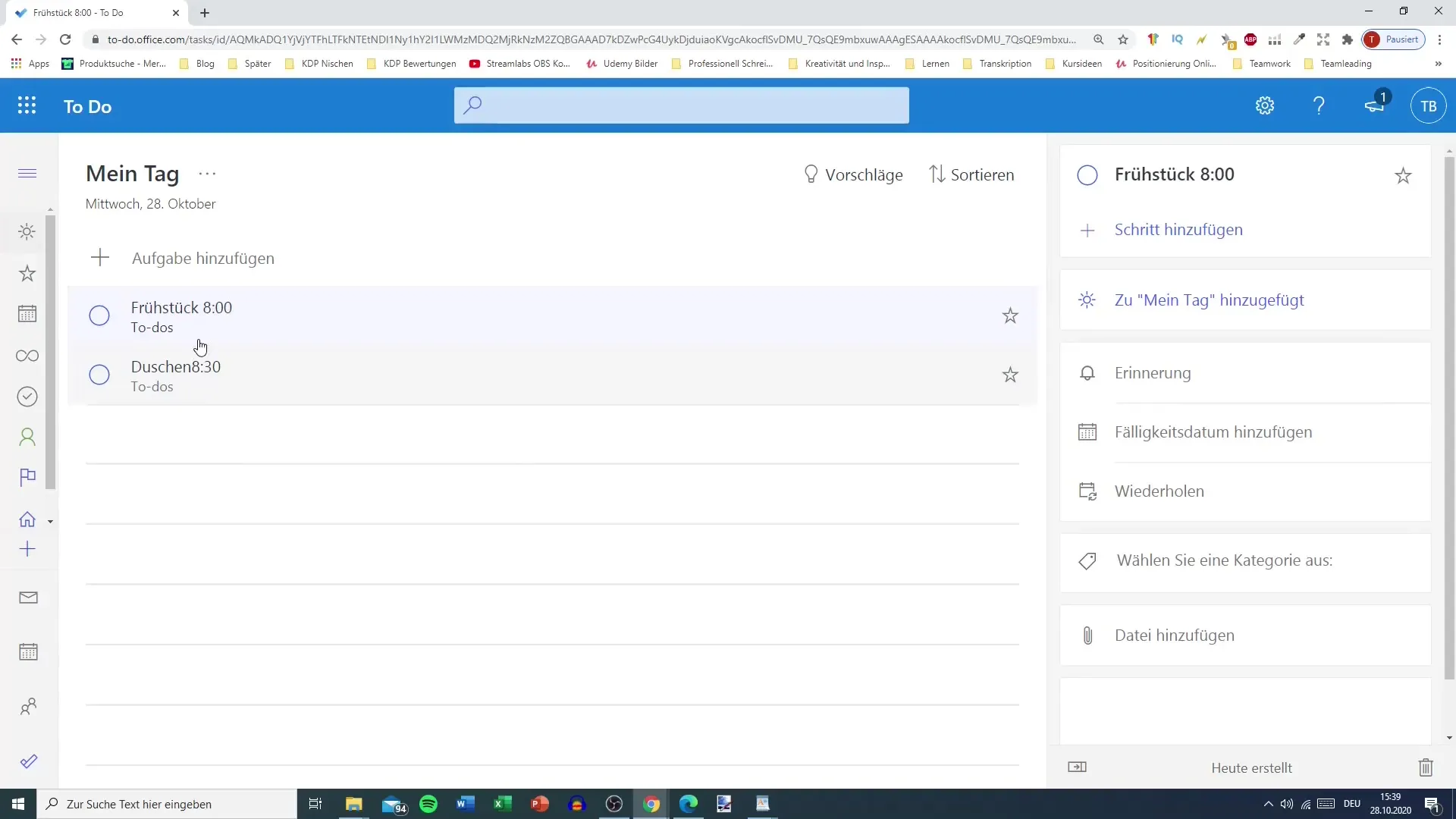
이미 생성된 작업을 편집하려면 간단히 클릭하여 변경할 수 있습니다. 이를 통해 할 일 목록을 자유롭게 조정할 수 있습니다.
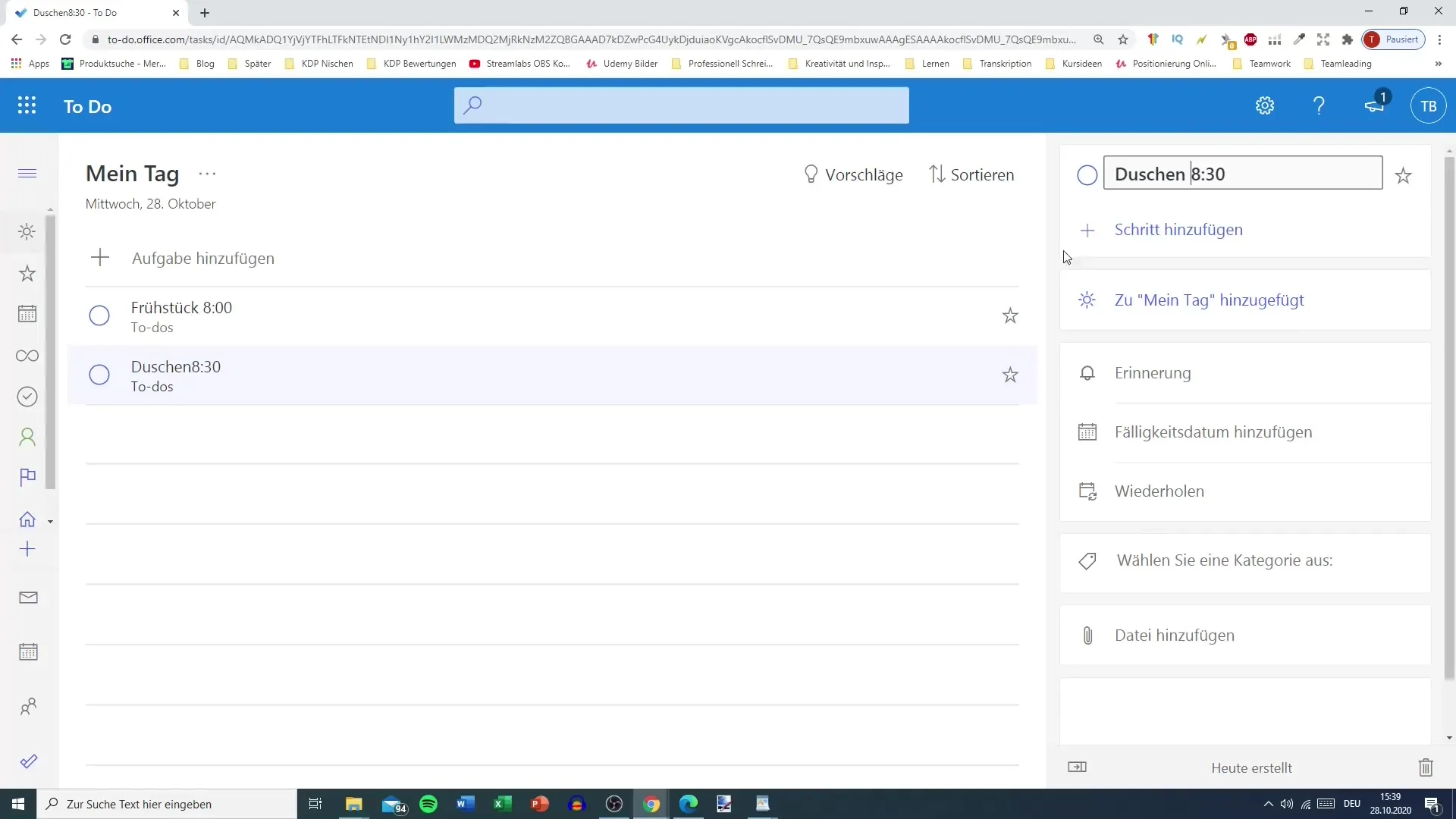
이제 중요한 작업에 대한 시간입니다. 계획을 계속 진행하여 예를 들어 9시부터 17시까지의 작업 시간을 추가하고 이를 계획에 아래쪽으로 이동시킵니다.
하루를 더 잘 구조화하기 위해 17시 30분부터 18시 30분까지의 운동 시간을 추가합니다. 저녁에 어떤 상황이 올지 예측할 수 있도록 20시부터 22시까지의 미팅과 같은 긴 회의나 행사를 잘 계획해야 합니다.
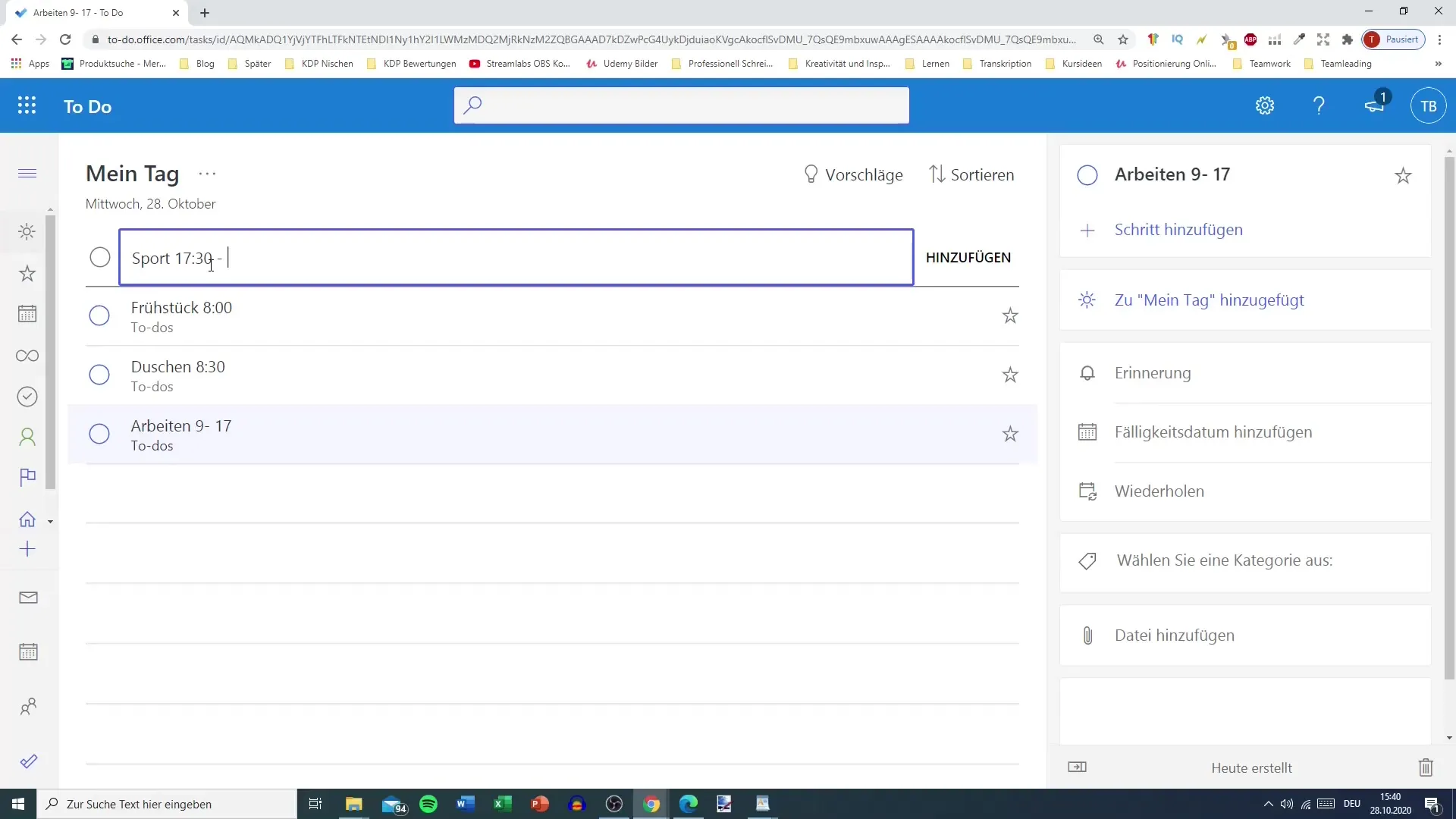
일정을 계획하는 데 만족하면 모든 작업을 주의 깊게 확인하세요. 모든 것이 올바르게 보인다면 작업을 완료로 표시합니다. 청취되는 알림음으로 확인됩니다.
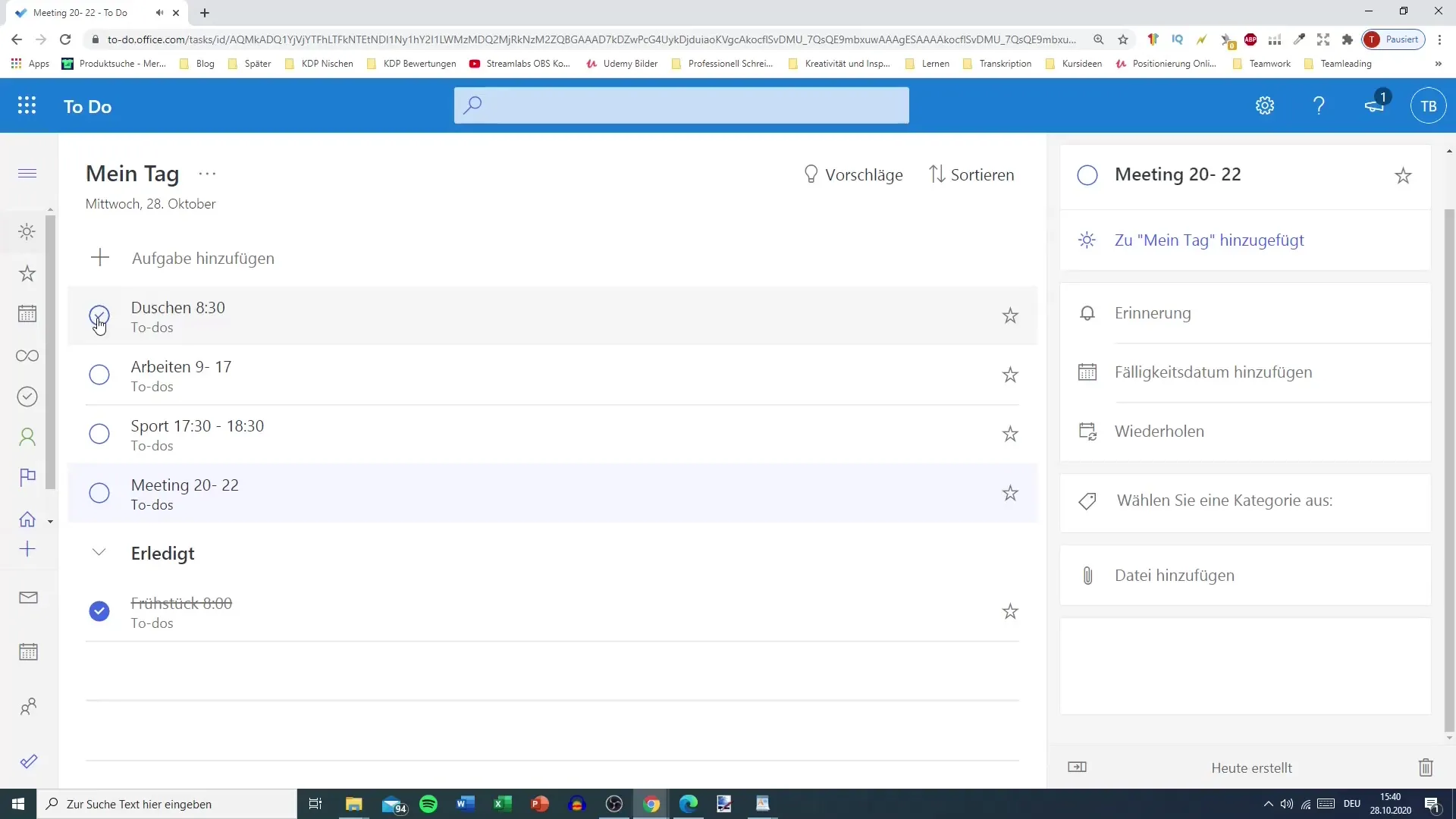
완료된 작업은 회색으로 표시되고 취소선이 그어져 나타납니다. 이를 통해 달성한 것을 파악할 수 있습니다.
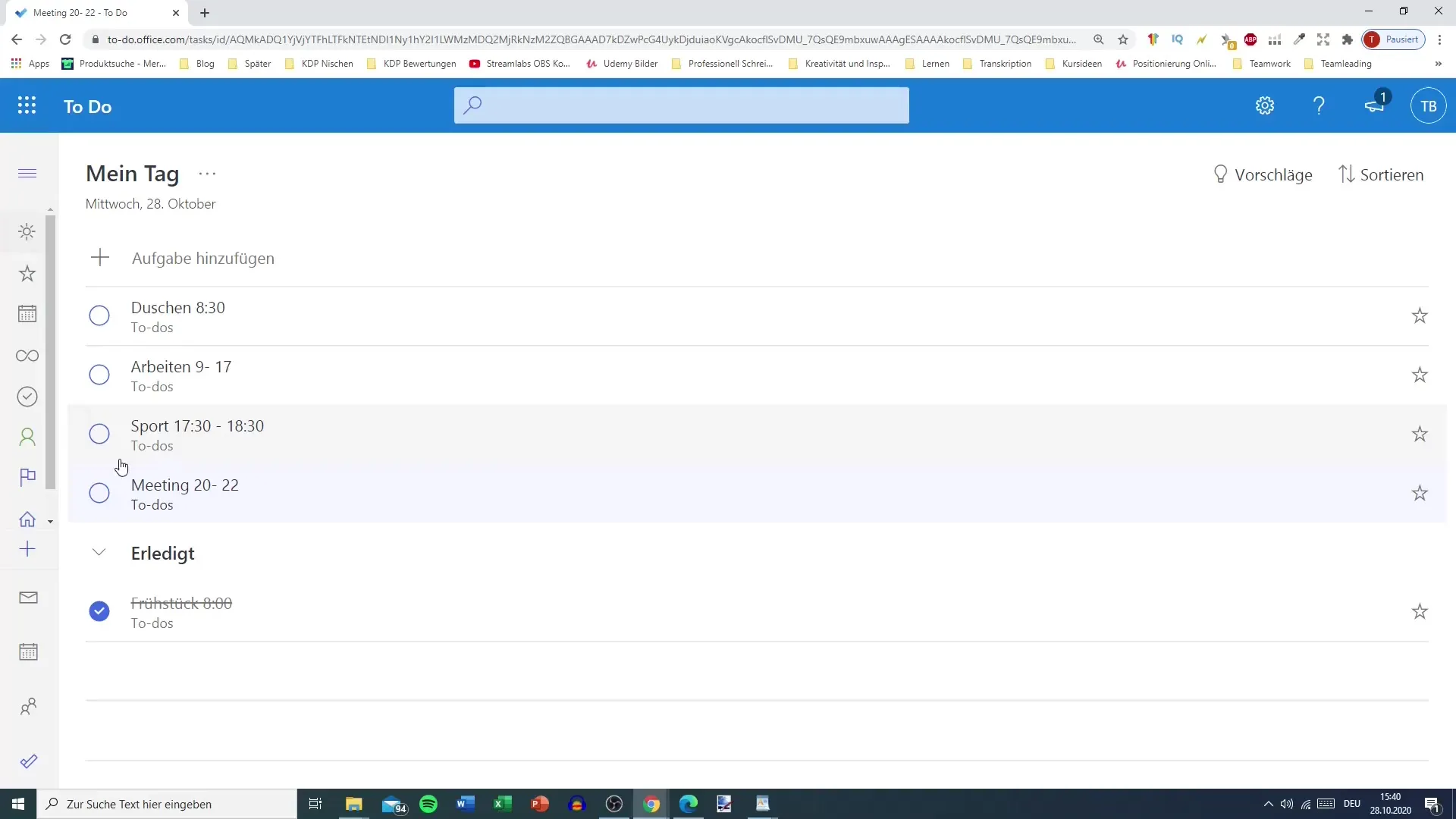
Outlook 캘린더에서 과제 제안을 To Do에 표시하는 것이 특히 도움이 됩니다. 이는 완전히 통합되어 임박한 일정 및 기한이 있는 과제를 역할로 이동할 수 있도록 도와줍니다.
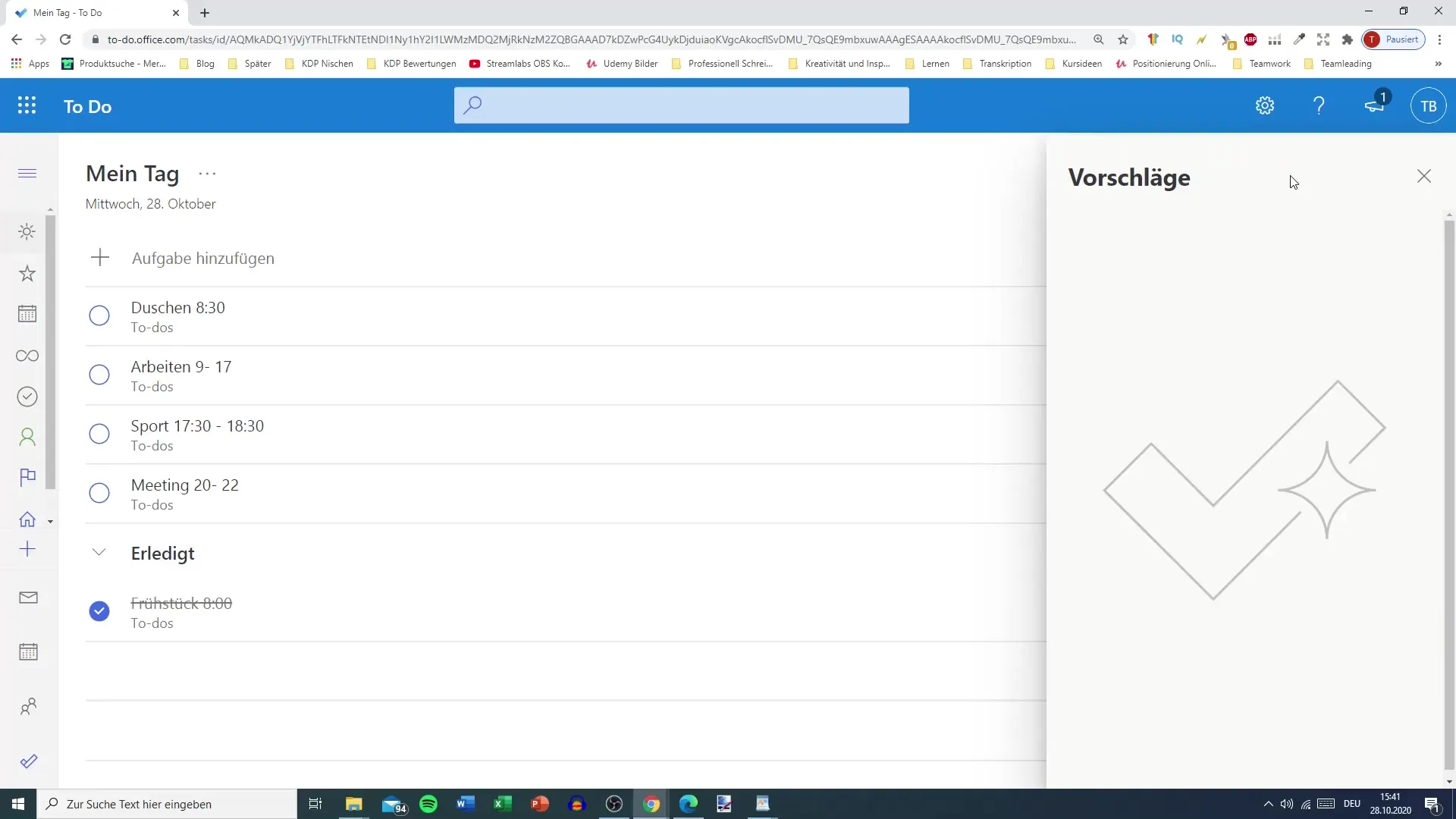
계획된 과제나 할당된 과제를 계획하고 그 상태를 확인하세요. 여기서 직접 작업을 일정으로 이동시키거나 필요한 경우 마우스 오른쪽 단추를 클릭하여 제거할 수 있습니다.
옵션은 다양합니다. 목록 내에서 작업을 이동, 복사 또는 완료로 표시할 수 있습니다. 이를 통해 언제든지 변화에 대응하고 생산성을 높일 수 있습니다.
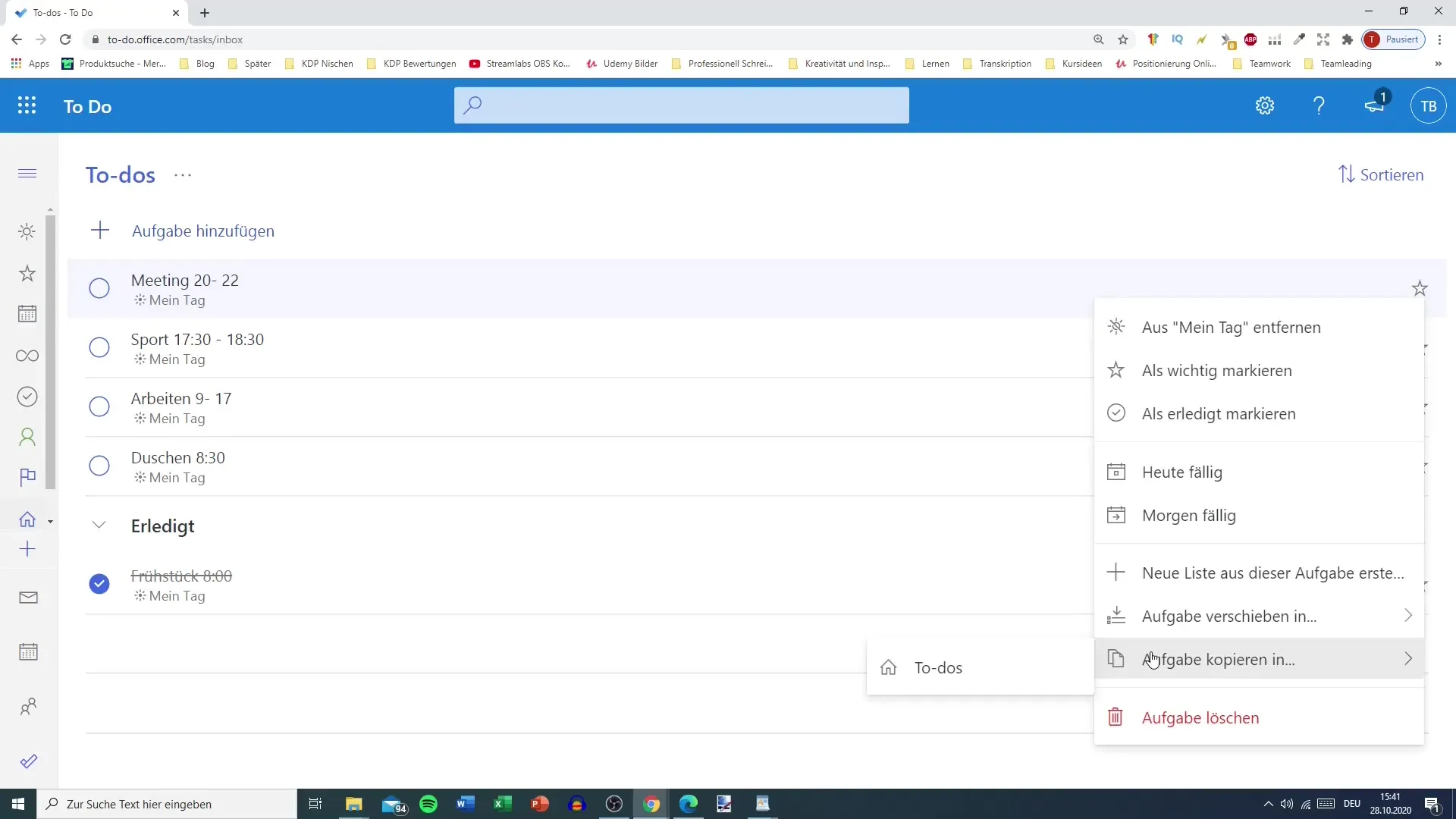
장기적으로 계획을 세우고 추가 목록을 사용하면 완전히 새로운 프로젝트나 아이디어를 조직하는 데 도움이 됩니다. 이렇게 하면 매일의 작업 관리가 간단하고 효과적으로 지속됩니다.
요약
Microsoft To Do를 사용하면 개인의 요구에 맞게 하루를 단계별로 계획할 수 있습니다. 간단한 기능과 할 일 작성 기능으로 계획이 훨씬 간단해집니다. 생산성을 극대화하고 일상을 체계적으로 정리하기 위해 이러한 단계를 유지하세요.
자주 묻는 질문
어떻게 할 일을 추가할 수 있나요?“할 일 추가”를 클릭하고 원하는 할 일을 입력하십시오.
할 일을 편집할 수 있나요?네, 수정하고자 하는 작업을 클릭하고 조정하면 됩니다.
할 일을 삭제하는 방법은 무엇인가요?마우스 우클릭하여 삭제 옵션을 선택할 수 있습니다.
완료된 작업은 어떻게 처리되나요?완료된 작업은 회색으로 강조되고 취소선이 그어집니다.
Outlook에서 작업을 통합할 수 있나요?네, Outlook의 제안은 Microsoft To Do에서 자동으로 표시됩니다.
장기적으로 작업을 어떻게 구성하나요?프로젝트와 작업을 장기적으로 계획하려면 추가 목록을 만드세요.


